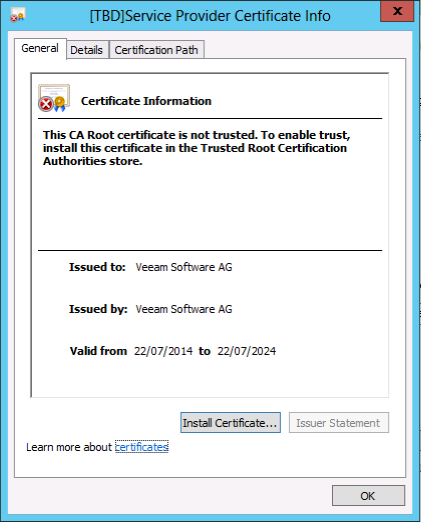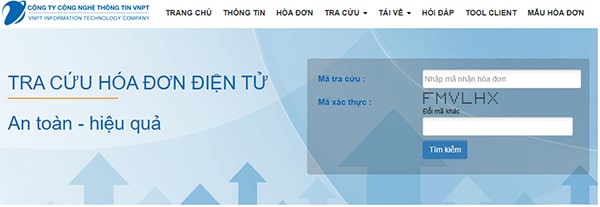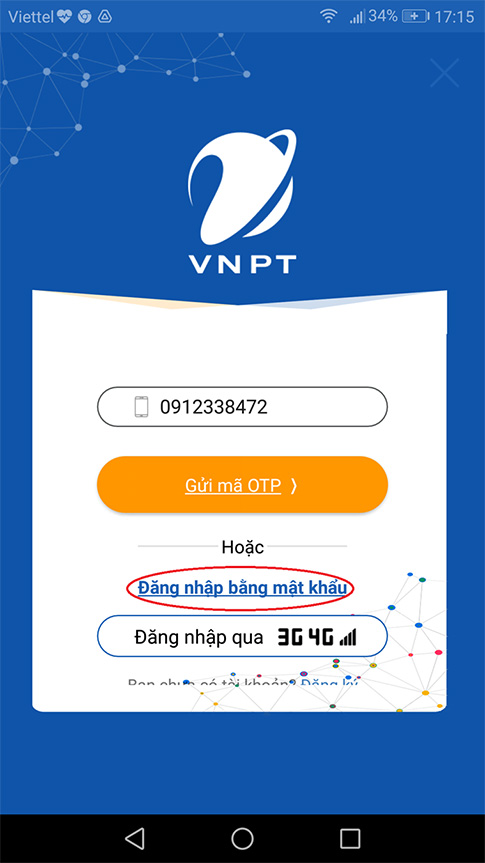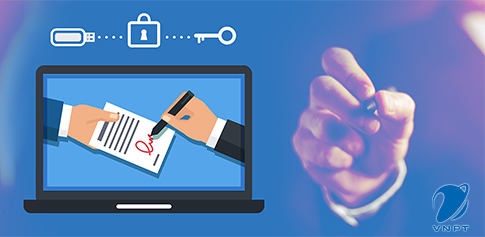Chủ đề mạng vnpt chậm: Bạn đang gặp phải tình trạng mạng VNPT chậm và tìm kiếm giải pháp khắc phục? Bài viết này sẽ cung cấp cho bạn các phương pháp hiệu quả để tăng tốc độ truy cập internet của mình, từ việc kiểm tra và khởi động lại modem cho đến thay đổi DNS. Hãy cùng khám phá những bí quyết giúp cải thiện trải nghiệm lướt web hàng ngày của bạn.
Mục lục
- Làm thế nào để khắc phục tình trạng mạng VNPT chậm?
- Nguyên nhân khiến mạng VNPT chậm
- Cách kiểm tra tốc độ mạng VNPT
- Hướng dẫn khởi động lại modem và router
- Cách cải thiện tín hiệu WiFi trong nhà
- Giải pháp tăng tốc độ internet bằng cách thay đổi DNS
- Lời khuyên khi sử dụng dịch vụ internet VNPT
- Thông tin liên hệ hỗ trợ kỹ thuật từ VNPT
- YOUTUBE: Chống chia sẻ internet VNPT - Cách khắc phục tình trạng kết nối chậm
Làm thế nào để khắc phục tình trạng mạng VNPT chậm?
Để khắc phục tình trạng mạng VNPT chậm, có thể thực hiện các bước sau:
- Kiểm tra tốc độ mạng: Sử dụng các công cụ kiểm tra tốc độ Internet như speedtest.vn để xác định tốc độ thực tế mà bạn đang nhận. Nếu tốc độ thấp hơn so với gói dịch vụ của bạn, liên hệ với nhà cung cấp để kiểm tra.
- Khắc phục sự cố về thiết bị: Kiểm tra xem modem và router có hoạt động bình thường không. Hãy khởi động lại thiết bị và chờ đợi trong vài phút để xem có cải thiện không.
- Kiểm tra kết nối: Xem xét xem dây cáp mạng có bị hỏng hay không. Hãy thay thế cáp mạng mới nếu cần thiết.
- Giảm tải trên mạng: Kiểm tra xem có nhiều thiết bị đang sử dụng mạng cùng một lúc hay không. Nếu có, hãy giới hạn số lượng thiết bị hoặc ưu tiên sử dụng cho các thiết bị cần thiết.
- Virus và phần mềm độc hại: Kiểm tra xem máy tính có bị virus hay không. Hãy chạy phần mềm diệt virus và quét toàn bộ hệ thống để xác định và loại bỏ các phần mềm độc hại.
- Liên hệ với nhà cung cấp dịch vụ: Nếu các biện pháp trên không giúp cải thiện tình trạng mạng, hãy liên hệ với nhà cung cấp dịch vụ VNPT để yêu cầu hỗ trợ kỹ thuật.
Tất cả các bước trên giúp tìm hiểu nguyên nhân và khắc phục tình trạng mạng VNPT chậm. Đồng thời, nên thực hiện kiểm tra định kỳ và duy trì sự ổn định của mạng để đảm bảo trải nghiệm Internet tốt hơn.
Nguyên nhân khiến mạng VNPT chậm
Có nhiều lý do khiến cho mạng VNPT của bạn gặp phải tình trạng chậm trễ, dưới đây là một số nguyên nhân phổ biến:
- Quá tải kết nối: Số lượng người dùng truy cập internet cùng một lúc tăng cao, đặc biệt vào giờ cao điểm, có thể làm giảm tốc độ mạng.
- Thiết bị đầu cuối cũ kỹ: Modem hoặc router không còn phù hợp với băng thông mạng hiện tại có thể làm giảm hiệu suất kết nối.
- Vấn đề về dây kết nối hoặc thiết bị: Dây cáp hỏng, bị đứt hoặc thiết bị kết nối mạng gặp sự cố cũng là nguyên nhân làm chậm mạng.
- Phần mềm không tương thích hoặc virus: Phần mềm cũ hoặc không tương thích, cùng với sự hiện diện của virus, malware có thể ảnh hưởng tới tốc độ mạng.
- Vị trí đặt modem/router không lý tưởng: Đặt thiết bị ở nơi có tín hiệu kém hoặc bị cản trở bởi vật cản cũng gây ảnh hưởng tới chất lượng kết nối.
- Cập nhật từ nhà mạng: Đôi khi, VNPT thực hiện các cập nhật hệ thống hoặc bảo trì mạng, dẫn đến tình trạng tạm thời chậm trễ.
Việc hiểu rõ nguyên nhân giúp bạn có thể tìm ra giải pháp phù hợp để khắc phục tình trạng mạng chậm, nâng cao trải nghiệm sử dụng.

Cách kiểm tra tốc độ mạng VNPT
Để đánh giá chính xác tốc độ mạng VNPT mà bạn đang trải nghiệm, có một số bước đơn giản bạn có thể thực hiện:
- Truy cập trang web kiểm tra tốc độ: Sử dụng các trang web uy tín như Speedtest.net hoặc Fast.com để kiểm tra tốc độ download và upload của mạng VNPT.
- Đóng tất cả các ứng dụng: Trước khi thực hiện kiểm tra, hãy đảm bảo rằng tất cả các ứng dụng, trang web và thiết bị đang sử dụng mạng đều được tắt để kết quả kiểm tra chính xác nhất.
- Kết nối trực tiếp qua cáp Ethernet: Để có kết quả kiểm tra chính xác nhất, kết nối máy tính của bạn trực tiếp với modem hoặc router qua cáp Ethernet thay vì sử dụng WiFi.
- Chạy bài kiểm tra nhiều lần: Thực hiện kiểm tra tốc độ mạng nhiều lần vào các thời điểm khác nhau trong ngày để có cái nhìn tổng quan về tốc độ mạng bạn nhận được.
Lưu ý rằng tốc độ mạng có thể biến đổi tùy thuộc vào thời gian trong ngày và số lượng người dùng đang truy cập. Kết quả từ các bài kiểm tra này sẽ giúp bạn xác định xem liệu bạn đang nhận được tốc độ mạng như mong đợi từ gói dịch vụ VNPT của mình hay không.
Hướng dẫn khởi động lại modem và router
Khởi động lại modem và router là một trong những bước đơn giản nhưng hiệu quả để cải thiện tốc độ mạng. Dưới đây là các bước thực hiện:
- Tắt modem và router: Ngắt nguồn điện của cả modem và router bằng cách rút phích cắm khỏi ổ điện.
- Chờ đợi: Đợi ít nhất 1 phút. Điều này giúp đảm bảo rằng tất cả các bộ phận bên trong đã được tắt hoàn toàn và xóa bỏ bất kỳ cấu hình tạm thời nào.
- Cắm lại và bật modem: Cắm phích cắm của modem trở lại và bật nó. Đợi cho đến khi tất cả các đèn báo trên modem ổn định, điều này thường mất khoảng 1-2 phút.
- Cắm lại và bật router: Sau khi modem đã hoàn toàn khởi động và ổn định, hãy cắm phích cắm của router trở lại và bật nó.
- Kiểm tra kết nối: Sau khi cả modem và router đã khởi động xong, kiểm tra lại kết nối internet trên thiết bị của bạn để đảm bảo rằng mạng đã hoạt động trở lại bình thường.
Việc khởi động lại modem và router không chỉ giúp giải quyết tình trạng mạng chậm mà còn có thể khắc phục được một số vấn đề kết nối khác. Nếu vẫn gặp vấn đề sau khi khởi động lại, bạn có thể cần liên hệ với nhà cung cấp dịch vụ để được hỗ trợ thêm.
Cách cải thiện tín hiệu WiFi trong nhà
Việc cải thiện tín hiệu WiFi trong nhà không chỉ giúp tăng tốc độ mạng mà còn đảm bảo kết nối ổn định cho mọi hoạt động trực tuyến. Dưới đây là một số cách bạn có thể thực hiện:
- Đặt router ở vị trí trung tâm: Việc đặt router ở vị trí trung tâm nhà giúp phân phối tín hiệu đều khắp không gian sống của bạn.
- Tránh vật cản: Đảm bảo rằng không có vật cản lớn giữa router và thiết bị kết nối, như tường dày, tủ lớn, hay thiết bị điện tử khác có thể gây nhiễu.
- Cập nhật firmware cho router: Việc cập nhật firmware mới nhất cho router có thể giúp cải thiện hiệu suất và tăng cường bảo mật.
- Sử dụng bộ mở rộng WiFi: Nếu nhà bạn có diện tích lớn, việc sử dụng bộ mở rộng WiFi giúp tăng cường và mở rộng phạm vi phủ sóng.
- Thay đổi kênh WiFi: Việc thay đổi sang kênh WiFi ít bị nhiễu bởi các mạng xung quanh có thể giúp cải thiện tín hiệu.
- Giảm số lượng thiết bị kết nối: Hạn chế số lượng thiết bị kết nối cùng lúc có thể giúp cải thiện tốc độ và độ ổn định của mạng.
Việc áp dụng một hoặc nhiều biện pháp trên sẽ giúp bạn cải thiện đáng kể chất lượng tín hiệu WiFi trong nhà, mang lại trải nghiệm internet tốt hơn cho mọi người trong gia đình.
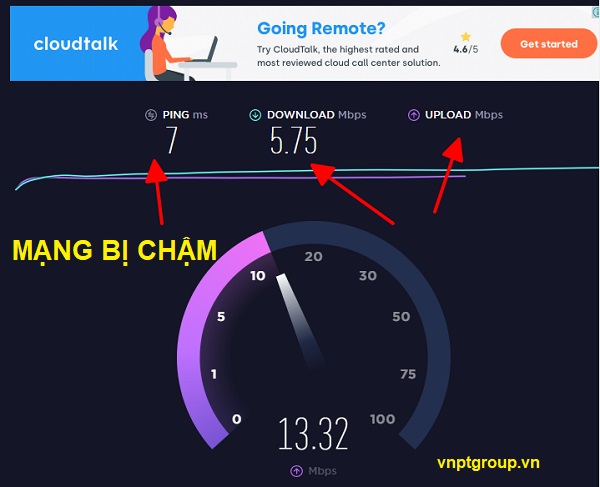
Giải pháp tăng tốc độ internet bằng cách thay đổi DNS
Thay đổi DNS (Domain Name System) là một cách đơn giản nhưng hiệu quả để cải thiện tốc độ truy cập internet. Dưới đây là các bước bạn có thể thực hiện:
- Chọn một DNS công cộng: Google DNS (8.8.8.8 và 8.8.4.4) hoặc Cloudflare DNS (1.1.1.1 và 1.0.0.1) là hai lựa chọn phổ biến và miễn phí.
- Truy cập bảng điều khiển mạng: Trên máy tính, truy cập vào phần "Network and Sharing Center" thông qua Control Panel (Windows) hoặc System Preferences > Network (macOS).
- Chỉnh sửa cài đặt adapter: Chọn kết nối mạng bạn đang sử dụng, sau đó chọn "Properties". Tìm tới "Internet Protocol Version 4 (TCP/IPv4)" hoặc "Internet Protocol Version 6 (TCP/IPv6)" và chọn "Properties".
- Đặt địa chỉ DNS mới: Chọn "Use the following DNS server addresses" và nhập địa chỉ DNS mà bạn đã chọn vào các trường "Preferred DNS server" và "Alternate DNS server".
- Lưu và kiểm tra kết nối: Sau khi lưu cài đặt, hãy khởi động lại trình duyệt và kiểm tra tốc độ truy cập internet qua một bài test tốc độ.
Việc thay đổi DNS không chỉ giúp tăng tốc độ truy cập mà còn cải thiện độ ổn định của kết nối internet. Hãy thử nghiệm và chọn ra DNS phù hợp nhất với nhu cầu sử dụng của bạn.
Lời khuyên khi sử dụng dịch vụ internet VNPT
Để tối ưu hóa trải nghiệm sử dụng dịch vụ internet của VNPT, dưới đây là một số lời khuyên hữu ích:
- Giữ modem/router cập nhật: Đảm bảo rằng firmware của modem/router luôn được cập nhật để tăng cường hiệu suất và bảo mật.
- Định kỳ kiểm tra tốc độ mạng: Sử dụng các công cụ kiểm tra tốc độ để đánh giá và giám sát chất lượng dịch vụ.
- Khởi động lại thiết bị định kỳ: Việc khởi động lại modem và router định kỳ giúp làm mới kết nối và cải thiện tốc độ.
- Tối ưu hóa vị trí đặt modem/router: Đặt thiết bị ở vị trí cao và trung tâm giúp tăng cường tín hiệu và phạm vi phủ sóng.
- Hạn chế số lượng thiết bị kết nối đồng thời: Quá nhiều thiết bị kết nối cùng lúc có thể làm chậm tốc độ mạng; xem xét việc giới hạn số lượng để tối ưu tốc độ.
- Liên hệ hỗ trợ kỹ thuật khi cần: Đừng ngần ngại liên hệ với dịch vụ khách hàng của VNPT nếu bạn gặp vấn đề kỹ thuật hoặc muốn nâng cấp gói cước.
Áp dụng những lời khuyên trên sẽ giúp bạn tận hưởng dịch vụ internet của VNPT một cách tốt nhất, đảm bảo kết nối ổn định và tốc độ cao.
Thông tin liên hệ hỗ trợ kỹ thuật từ VNPT
Nếu bạn gặp sự cố với dịch vụ internet của VNPT và cần hỗ trợ kỹ thuật, dưới đây là thông tin liên hệ bạn có thể sử dụng:
- Hotline hỗ trợ kỹ thuật: Bạn có thể gọi đến số 18001166 để nhận hỗ trợ trực tiếp từ đội ngũ kỹ thuật của VNPT 24/7.
- Trang web chính thức: Truy cập website của VNPT tại địa chỉ www.vnpt.vn để tìm thông tin liên hệ hoặc sử dụng dịch vụ chat trực tuyến.
- Trung tâm hỗ trợ khách hàng: Bạn cũng có thể đến trực tiếp các trung tâm giao dịch của VNPT trên toàn quốc để được hỗ trợ.
- Mạng xã hội: VNPT có mặt trên các nền tảng mạng xã hội như Facebook, Zalo, nơi bạn có thể gửi yêu cầu hỗ trợ hoặc tham khảo các thông tin hữu ích khác.
Đừng ngần ngại liên hệ với VNPT qua các kênh trên nếu bạn cần hỗ trợ. Đội ngũ của VNPT luôn sẵn lòng giúp đỡ để đảm bảo bạn có trải nghiệm internet tốt nhất.
Trải nghiệm internet mượt mà là quyền lợi của mọi khách hàng. Bằng cách áp dụng các giải pháp và lời khuyên đã trình bày, hy vọng bạn sẽ cải thiện được tốc độ mạng VNPT của mình, đồng thời tận hưởng dịch vụ internet ổn định và hiệu quả.

Chống chia sẻ internet VNPT - Cách khắc phục tình trạng kết nối chậm
Hãy chia sẻ kinh nghiệm của bạn về việc chia sẻ internet để tránh tình trạng đứt mạng xảy ra.
READ MORE:
Đánh giá tình hình mạng internet sau khi cáp quang VNP, FPT và Viettel bị đứt
Vinh Xô| Review tình trạng Internet các nhà mạng lúc đứt 4 tuyến cáp quang: FPT, Viettel, VNPT ▻ Thu thập voucher giảm và mã ...